Publicando dados com DBT
O que é o DBT e para que serve?
Em um pipeline ELT, os dados brutos são extraídos (extract) de uma fonte e carregados (load) em uma data warehouse (no nosso caso: o BigQuery Storage). Em seguida, os dados brutos são transformados em tabelas utilizáveis, usando consultas SQL executadas sobre os dados estocados nessa data warehouse.
O dbt (Data Build Tool) é uma ferramenta de linha de comando que oferece uma maneira fácil para que analistas e engenheiros de dados criem, transformem e validem os dados em um data warehouse de maneira mais eficiente. O dbt faz o T nos processos ELT (Extrair, Carregar, Transformar) ilustrados na figura abaixo.
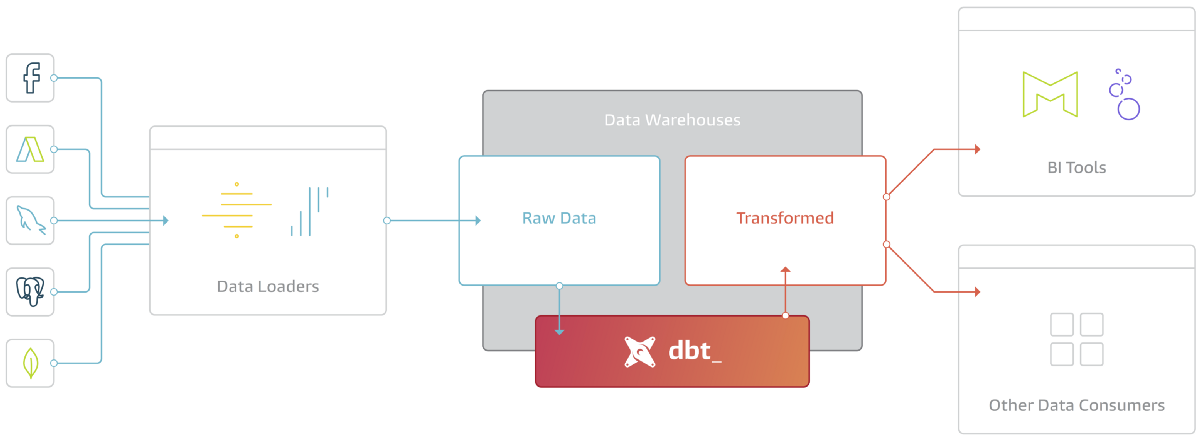
No dbt, trabalhamos com modelos, que nada mais é que um arquivo SQL com uma instrução select. Esses modelos podem depender de outros modelos, ter testes definidos neles e podem ser criados como tabelas ou visualizações.
Fazendo um paralelo com o processo de ELT do Escritório de Dados: utilizamos pipelines como dump_db ou dump_url para extrair os dados de uma base SQL ou uma planilha Google e subir esses dados no Google Cloud Storage. Após esse passo, os dados já estão disponíveis para consulta, visualização, construção de dashboards e todas as funções e facilitadores do BigQuery podem ser aplicadas nos dados. Porém, na grande maioria das vezes, os dados brutos, diretos da fonte de dados original, precisam ser tratados antes de serem efetivamente utilizados.
Alguns exemplos de tratamento comumente feitos são:
- Tipagem de colunas (
FLOAT64,STRING,GEOMETRY,INT64, etc.). - (Re)nomeação de colunas.
- Mapeamento de seed values (troca de
id_bairropornome_bairroou vice-versa). - Criação de novas colunas a partir dos próprios dados brutos.
- Complementação de dados a partir de outras bases que estão no mesmo data warehouse (Google Cloud Storage).
Escrevendo seu primeiro modelo DBT
O primeiro passo para escrever um modelo dbt é identificar qual o project_id em que as tabelas tratadas serão materializadas. Na maioria dos casos, será o mesmo project_id em que os dados brutos foram armazenados em staging. Uma vez identificado o project_id, deve-se clonar o repositório de nome queries- + 'project_id', onde o modelo será construído. (Exemplos de repositórios: queries-rj-smfp, queries-datario, queries-rj-sme, etc.).
Uma vez que o repositório foi clonado e se está em uma nova branch, deve-se criar uma nova pasta dentro do diretório queries-(...).models com um nome breve que identifique as tabelas que serão materializadas. Exemplos: dashboard_metas, educacao_basica_avaliacao, ou o próprio dataset_id das tabelas que serão materializadas. Aqui, utilizarei test_formacao.
Dentro dessa pasta, ficam os modelos de dados, que nada mais são que arquivos SQL com uma instrução select. Além disso, os nomes dos modelos criados pelo dbt são os próprios nomes dos arquivos, então nomeie os arquivos cuidadosamente. Seguem abaixo 2 arquivos, elementos.sql e paises_americanos.sql, como exemplos de modelos.
SELECT
SAFE_CAST(data as DATE) as data,
SAFE_CAST(number as INT64) as numero,
element as elemento
FROM `rj-escritorio-dev.test_formacao_staging.test_table_2`
SELECT
LPAD(id_pais, 2, '0') as id_pais,
CASE
WHEN continente = 'América do Sul' THEN '01'
WHEN continente = 'América Central' THEN '02'
WHEN continente = 'América do Norte' THEN '03'
ELSE '00'
END as id_continente,
pais,
capital
FROM `rj-escritorio-dev.test_formacao_staging.test_table`
No modelo elementos, foi realizada uma tipagem nas colunas de data e número, além de uma renomeação das colunas de inglês para português. No modelo paises_americanos, foi utilizada a função LPAD para que todos os id_pais ficassem com tamanho 2, além da criação de uma nova coluna de id_continente.
Note que as queries acima rodam no próprio console do BigQuery, inclusive, foram desenvolvidas e testadas lá. Lembre-se de testar seu código SQL antes de subir um pull request com um novo modelo.
Uma vez criados os modelos, é necessário criar o arquivo schema.yml, que contém seus metadados, como a descrição do modelo (tabela), o nome das colunas e suas descrições. Segue abaixo o schema.yml para os modelos criados acima:
version: 2
models :
- name: elementos
description: "**Descrição**: Tabelas com os 4 elementos da natureza, seus números e datas aleatórias.\
Utilizado como exemplo para a Formação Infra 2022 do Escritório de Dados do Rio de Janeiro\n\
**Frequência de atualização**: Não possui"
columns:
- name: data
description: Data em que os dados da linha foram inseridos.
- name: numero
description: Código do elemento.
- name: elemento
description: Nome do elemento, em inglês.
- name: paises_americanos
description: "**Descrição**: Tabelas com todos os países da América e informações sobre eles. \
Utilizado como exemplo para a Formação Infra 2022 do Escritório de Dados do Rio de Janeiro\n\
**Frequência de atualização**: Não possui"
columns:
- name: id_pais
description: Código do país.
- name: id_continente
description: Código do continente a qual o país pertence.
- name: pais
description: Nome do país.
- name: capital
description: Capital do país.
🚨🚨 Atenção 🚨🚨: Essas descrições têm que ser exatamente as mesmas que foram preenchidas no arquivo de arquitetura e no meta.dados.rio.
Após criar os modelos e o arquivo schema, o último passo é alterar o arquivo dbt_project.yml, que fica na base do repositório. No final do arquivo há um trecho com as keys models: e project_id: do seu projeto no qual são definidos os modelos (queries) que o dbt deverá executar. É nessa parte que deve-se adicionar o nome da pasta que você criou com os novos modelos (nesse caso, test_formacao) e o tipo de materialização para os modelos daquela pasta (view, table or incremental). Nesse caso, utilizaremos table. (Aqui tem um exemplo desse arquivo totalmente preenchido).
(...)
models:
+persist_docs:
relation: true
columns: true
rj_escritorio:
test_formacao:
+materialized: table
+schema: test_formacao
🚨🚨 Atenção 🚨🚨: A identação de cada uma das partes desses arquivos é fundamental para o correto funcionamento do DBT. Mantenha sempre o padrão de identação.
E é isso! Se você chegou até aqui você já criou seu primeiro modelo dbt.
Para se aprofundar mais sobre esse tema, acesse a documentação oficial do DBT.
Parametrizando queries
Em muitos casos, existem parâmetros relevantes para o funcionamento das queries cuja mudança vai alterar drasticamente o resultado, como:
-
Você coloca a taxa de imposto de algo e o governo muda esse valor, a única forma de mudar isso é mudar o código, achar todas as ocorrências desse valor na sua query e alterar um por um;
-
Uma função trabalha com 10 itens em algo que ela recebe, mas em algum momento há uma mudança e vem 12 itens que você deveria avaliar, então é necessário repensar todas as lógicas realizadas e fazer as substituições;
-
Uma query está filtrada para pegar registros dos últimos 3 anos, mas agora houve uma mudança e é necessário pegar dados dos últimos 5 anos, então você tem que substituir esse valor todas as vezes em que ele foi referenciado.
Os casos acima são exemplos de hard code, que significa que uma informação relevante para o funcionamento do sistema foi colocado no código. Isso resulta em muito trabalho pra fazer alterações, dificultando a reprodução do código e até a própria (re)utilização do mesmo por outras pessoas.
Felizmente, o dbt tem uma solução pra esse problema! É possível declarar variáveis no arquivo dbt_project.yml e se referenciar à elas dentro das queries, de modo que quando algum valor dessas variáveis mudar, tudo que precisa ser feito é alterar esse valor uma única vez.
Continuando o exemplo que foi feito acima, suponhamos que seja necessário selecionar elementos da natureza, no modelo elementos.sql que foram declarados antes de uma certa data, e além disso, que queiramos criar uma nova coluna que indica se um país americano tem a capital que inicia com determinada letra, no modelo paises_americanos.sql. O primeiro passo é declarar os valores dessas variáveis dentro do arquivo dbt_project.yml:
(...)
vars:
ELEMENTOS_DATA_INICIAL: "2022-01-03"
PAISES_AMERICANOS_LETRA_INICIAL_CAPITAL: "B"
models:
+persist_docs:
relation: true
columns: true
rj_escritorio:
test_formacao:
+materialized: table
+schema: test_formacao
Depois, incluímos essas variáveis dentro da query, referenciando-as com {{var('NOME_DA_VARIAVEL')}}:
SELECT
SAFE_CAST(data as DATE) as data,
SAFE_CAST(number as INT64) as numero,
element as elemento,
FROM `rj-escritorio-dev.test_formacao_staging.test_table_2`
WHERE data < "{{var('ELEMENTOS_DATA_INICIAL')}}"
SELECT
LPAD(id_pais, 2, '0') as id_pais,
CASE
WHEN continente = 'América do Sul' THEN '01'
WHEN continente = 'América Central' THEN '02'
WHEN continente = 'América do Norte' THEN '03'
ELSE '00'
END as id_continente,
pais,
capital,
CASE
WHEN STARTS_WITH(capital, "{{var('PAISES_AMERICANOS_LETRA_INICIAL_CAPITAL')}}")
THEN CONCAT("Começa com ", "{{var('PAISES_AMERICANOS_LETRA_INICIAL_CAPITAL')}}")
ELSE CONCAT("Não começa com ", "{{var('PAISES_AMERICANOS_LETRA_INICIAL_CAPITAL')}}")
END indicador_capital_com_{{var('PAISES_AMERICANOS_LETRA_INICIAL_CAPITAL')}}
FROM `rj-escritorio-dev.test_formacao_staging.test_table`
Ainda sobre parametrização de queries, uma outra possibilidade é a de referenciar outros modelos(queries) dentro de um modelo. Por exemplo, caso dentro do modelo elementos.sql, eu deseje fazer um SELECT no modelo paises_americanos.sql, isso é possível, basta referenciar esse modelo na forma {{ ref('NOME_DO_MODELO') }}.
WITH select_paises AS (
SELECT
*
FROM {{ ref('paises_americanos') }}
)
SELECT
SAFE_CAST(data as DATE) as data,
SAFE_CAST(number as INT64) as numero,
element as elemento,
FROM `rj-escritorio-dev.test_formacao_staging.test_table_2`
WHERE data < "{{var('ELEMENTOS_DATA_INICIAL')}}"
O caso acima é especialmente útil quando um modelo depende de outro pra ser executado corretamente. Nesse caso, é necessário que a query do modelo dependente seja executada depois da query do modelo indepentende. Isso é possível de configurar em uma pipeline do prefect através dos parâmetros upstream e downstream, que veremos mais abaixo.
Integrando com as pipelines do Prefect
Para adicionarmos essa parte de materialização dos dados via DBT precisamos adicionar essa etapa no nosso flows.py. Isso vai depender se nossa pipeline foi criada através de um flow pré-definido (como no caso de flows que acessam os bancos de dados da prefeitura ou planilhas do google sheets) ou se a iniciamos do zero. No caso de flows pré-definidos, podemos fazer o deepcopy de um flow cuja única função é realizar a materialização de dados via DBT ou podemos complementar um flow pré-definido que tem mais funções (como acessar bancos de dados da prefeitura ou planilhas do google sheets) com a parte de materialização de dados via DBT.
DBT através de um Flow pré-definido específico
Similarmente aos flows templates dump_db e dump_url, existe um flow pré-definido chamado utils_run_dbt_model_flow que faz a materialização de modelos DBT. A estrutura dos arquivos flows.py e schedules.py para essa pipeline é a mesma utilizada na maioria dos flows pré-definidos, sendo que as mudanças necessárias são mudar os caminhos dos arquivos e alterar parâmetros específicos dos seus modelos. Os arquivos utilizados na pipeline pra materializar os modelos elementos e paises_americanos seguem abaixo.
# -*- coding: utf-8 -*-
"""
DBT-related flows.
"""
from copy import deepcopy
from prefect.run_configs import KubernetesRun
from prefect.storage import GCS
from pipelines.constants import constants
from pipelines.rj_escritorio.dbt_example.schedules import (
example_dbt_tables_schedule,
)
from pipelines.utils.execute_dbt_model.flows import utils_run_dbt_model_flow
from pipelines.utils.utils import set_default_parameters
dbt_example_formacao_infra = deepcopy(utils_run_dbt_model_flow)
dbt_example_formacao_infra.name = "EMD: Exemplo Formação DBT - Materializar tabelas"
dbt_example_formacao_infra.storage = GCS(constants.GCS_FLOWS_BUCKET.value)
dbt_example_formacao_infra.run_config = KubernetesRun(
image=constants.DOCKER_IMAGE.value
)
dbt_example_default_parameters = {
"dataset_id": "test_formacao",
}
dbt_example_formacao_infra = set_default_parameters(
dbt_example_formacao_infra,
default_parameters=dbt_example_default_parameters,
)
dbt_example_formacao_infra.schedule = example_dbt_tables_schedule
# -*- coding: utf-8 -*-
"""
Schedules for dbt example
"""
from datetime import datetime, timedelta
from prefect.schedules import Schedule
from prefect.schedules.clocks import IntervalClock
import pytz
from pipelines.constants import constants
from pipelines.utils.utils import untuple_clocks as untuple
#####################################
#
# Example DBT Schedule for Formação Infra
#
#####################################
example_dbt_tables = {
"elementos": "elementos",
"paises_americanos": "paises_americanos",
}
example_dbt_clocks = [
IntervalClock(
interval=timedelta(days=1),
start_date=datetime(
2022, 11, 17, 17, 30, tzinfo=pytz.timezone("America/Sao_Paulo")
)
+ timedelta(minutes=3 * count),
labels=[
constants.RJ_ESCRITORIO_DEV_AGENT_LABEL.value,
],
parameter_defaults={
"dataset_id": "test_formacao",
"table_id": table_id,
"mode": "dev",
},
)
for count, (_, table_id) in enumerate(example_dbt_tables.items())
]
example_dbt_tables_schedule = Schedule(clocks=untuple(example_dbt_clocks))
No schedules.py acima, dentro de parameter_default, temos "mode": "dev", isso acontece porque a pipeline acima foi executada dentro do projeto rj-escritorio-dev. Porém, caso o projeto em que se queira executar a pipeline não tenha dev no nome, o modo de execução será prod ("mode": "prod").
DBT como complementação de outros Flows pré-definidos
Vamos reutilizar os códigos da aula anterior que extrai informações e um google sheets:
# -*- coding: utf-8 -*-
"""
Database dumping flows for formation project
"""
from copy import deepcopy
from prefect.run_configs import KubernetesRun
from prefect.storage import GCS
from pipelines.constants import constants
from pipelines.rj_escritorio.dump_db_formacao.schedules import gsheets_one_minute_update_schedule
from pipelines.utils.dump_url.flows import dump_url_flow # alterado
from pipelines.utils.utils import set_default_parameters
formacao_gsheets_flow = deepcopy(dump_url_flow)
formacao_gsheets_flow.name = "EMD: Formação GSheets - Ingerir tabelas de URL"
formacao_gsheets_flow.storage = GCS(constants.GCS_FLOWS_BUCKET.value)
formacao_gsheets_flow.run_config = KubernetesRun(
image=constants.DOCKER_IMAGE.value,
labels=[
constants.RJ_ESCRITORIO_DEV_AGENT_LABEL.value,
],
)
formacao_gsheets_flow_parameters = {
"dataset_id": "test_formacao",
"dump_mode": "overwrite",
"url": "https://docs.google.com/spreadsheets/d/1uF-Gt5AyZmxCQQEaebvWF4ddRHeVuL6ANuoaY_-uAXE\
/edit#gid=0",
"url_type": "google_sheet",
"gsheets_sheet_name": "sheet_1",
"table_id": "test_table",
}
formacao_gsheets_flow = set_default_parameters(
formacao_gsheets_flow, default_parameters=formacao_gsheets_flow_parameters
)
formacao_gsheets_flow.schedule = gsheets_one_minute_update_schedule
Dentro do flows.py precisamos apenas alterar a origem do flow que estamos copiando.
# -*- coding: utf-8 -*-
"""
Schedules for the database dump pipeline
"""
from datetime import datetime, timedelta
import pytz
from prefect.schedules import Schedule
from pipelines.constants import constants
from pipelines.utils.dump_url.utils import generate_dump_url_schedules
from pipelines.utils.utils import untuple_clocks as untuple
#####################################
#
# EGPWeb Schedules
#
#####################################
gsheets_urls = {
"test_table": {
"url": "https://docs.google.com/spreadsheets/d/1uF-Gt5AyZmxCQQEaebvWF4ddRHeVuL6ANuoaY_-uAXE\
/edit#gid=0",
"url_type": "google_sheet",
"gsheets_sheet_name": "sheet_1",
"dump_mode": "overwrite", # alterado
"materialize_after_dump": True, # alterado
"materialization_mode": "dev", # alterado
"materialize_to_datario": True, # alterado
"dump_to_gcs": True, # alterado
},
}
gsheets_clocks = generate_dump_url_schedules(
interval=timedelta(minutes=1),
start_date=datetime(2022, 10, 21, 15, 0, tzinfo=pytz.timezone("America/Sao_Paulo")),
labels=[
constants.RJ_ESCRITORIO_DEV_AGENT_LABEL.value,
],
dataset_id="test_dataset_formacao",
table_parameters=gsheets_urls,
)
gsheets_one_minute_update_schedule = Schedule(clocks=untuple(gsheets_clocks))
Agora temos 5 novas chaves dentro do nosso dicionário de parâmetros no arquivo schedule.py:
-
dump_mode: ["overwrite", "append"] Define se os novos dados substituirão os dados anteriores no GCP (overwrite) ou se serão adicionados (append) aos que já existem no GCP;
-
materialize_after_dump: [True, False] Define se os dados serão materializados no BQ (BigQuery) do próprio projeto utilizando o DBT;
-
materialization_mode: ["dev", "prod"] Define se a materialização acontecerá em ambiente de desenvolvimento ou produção;
-
materialize_to_datario: [True, False] Define se os dados serão materializados no datario utilizando o DBT.
-
dump_to_gcs: [True, False] Define se os dados serão salvos em um csv no Google Cloud Storage;
DBT para Flows iniciados do zero
# -*- coding: utf-8 -*-
# pylint: disable=C0103
"""
Example flow
"""
from datetime import timedelta
from prefect import case, Parameter # adicionado
from prefect.run_configs import KubernetesRun
from prefect.storage import GCS
from prefect.tasks.prefect import create_flow_run, wait_for_flow_run # adicionado
from pipelines.formacao.flow_do_zero.constants import ( # adicionado
constants as formacao_constants,
)
from pipelines.constants import constants
from pipelines.formacao.flow_do_zero.tasks import download_data, parse_data, save_report
from pipelines.utils.constants import constants as utils_constants # adicionado
from pipelines.utils.decorators import Flow
from pipelines.utils.dump_db.constants import (
constants as dump_db_constants,
) # adicionado
from pipelines.utils.dump_to_gcs.constants import (
constants as dump_to_gcs_constants,
) # adicionado
from pipelines.utils.tasks import ( # adicionado
create_table_and_upload_to_gcs,
get_current_flow_labels,
)
with Flow("EMD: formacao - Exemplo de flow do Prefect") as formacao_exemplo_flow:
# Parâmetros
n_users = Parameter("n_users", default=10)
# Parâmetros para a Materialização
materialize_after_dump = Parameter(
"materialize_after_dump", default=False, required=False
)
materialize_to_datario = Parameter(
"materialize_to_datario", default=False, required=False
)
materialization_mode = Parameter("mode", default="dev", required=False)
# Parâmetros para salvar dados no GCS
dataset_id = formacao_constants.DATASET_ID.value
table_id = formacao_constants.TABLE_ID.value
dump_mode = "append"
# Dump to GCS after? Should only dump to GCS if materializing to datario
dump_to_gcs = Parameter("dump_to_gcs", default=False, required=False)
maximum_bytes_processed = Parameter(
"maximum_bytes_processed",
required=False,
default=dump_to_gcs_constants.MAX_BYTES_PROCESSED_PER_TABLE.value,
)
# Cria fluxo das Tasks
data = download_data(n_users)
dataframe = parse_data(data)
save_path = save_report(dataframe)
# Create table in BigQuery
upload_table = create_table_and_upload_to_gcs(
data_path=save_path,
dataset_id=dataset_id,
table_id=table_id,
dump_mode=dump_mode,
wait=save_path,
)
# Trigger DBT flow run
with case(materialize_after_dump, True):
current_flow_labels = get_current_flow_labels()
materialization_flow = create_flow_run(
flow_name=utils_constants.FLOW_EXECUTE_DBT_MODEL_NAME.value,
project_name=constants.PREFECT_DEFAULT_PROJECT.value,
parameters={
"dataset_id": dataset_id,
"table_id": table_id,
"mode": materialization_mode,
"materialize_to_datario": materialize_to_datario,
},
labels=current_flow_labels,
run_name=f"Materialize {dataset_id}.{table_id}",
)
materialization_flow.set_upstream(upload_table)
wait_for_materialization = wait_for_flow_run(
materialization_flow,
stream_states=True,
stream_logs=True,
raise_final_state=True,
)
wait_for_materialization.max_retries = (
dump_db_constants.WAIT_FOR_MATERIALIZATION_RETRY_ATTEMPTS.value
)
wait_for_materialization.retry_delay = timedelta(
seconds=dump_db_constants.WAIT_FOR_MATERIALIZATION_RETRY_INTERVAL.value
)
with case(dump_to_gcs, True):
# Trigger Dump to GCS flow run with project id as datario
dump_to_gcs_flow = create_flow_run(
flow_name=utils_constants.FLOW_DUMP_TO_GCS_NAME.value,
project_name=constants.PREFECT_DEFAULT_PROJECT.value,
parameters={
"project_id": "datario",
"dataset_id": dataset_id,
"table_id": table_id,
"maximum_bytes_processed": maximum_bytes_processed,
},
labels=[
"datario",
],
run_name=f"Dump to GCS {dataset_id}.{table_id}",
)
dump_to_gcs_flow.set_upstream(wait_for_materialization)
wait_for_dump_to_gcs = wait_for_flow_run(
dump_to_gcs_flow,
stream_states=True,
stream_logs=True,
raise_final_state=True,
)
formacao_exemplo_flow.storage = GCS(constants.GCS_FLOWS_BUCKET.value)
formacao_exemplo_flow.run_config = KubernetesRun(
image=constants.DOCKER_IMAGE.value,
labels=[constants.RJ_COR_AGENT_LABEL.value],
)
formacao_exemplo_flow.schedule = None
# -*- coding: utf-8 -*-
# pylint: disable=C0103
"""
Tasks for the example flow
"""
from io import StringIO
import os
from pathlib import Path
import pandas as pd
from prefect import task
import requests
from pipelines.utils.utils import log
@task
def download_data(n_users: int) -> str:
"""
Baixa dados da API https://randomuser.me e retorna um texto em formato CSV.
Args:
n_users (int): número de usuários a serem baixados.
Returns:
str: texto em formato CSV.
"""
response = requests.get(
"https://randomuser.me/api/?results={}&format=csv".format(n_users)
)
log("Dados baixados com sucesso!")
return response.text
@task
def parse_data(data: str) -> pd.DataFrame:
"""
Transforma os dados em formato CSV em um DataFrame do Pandas, para facilitar sua manipulação.
Args:
data (str): texto em formato CSV.
Returns:
pd.DataFrame: DataFrame do Pandas.
"""
dfr = pd.read_csv(StringIO(data))
log("Dados convertidos em DataFrame com sucesso!")
dfr.columns = [i.replace(".", "_") for i in dfr.columns]
log(f">>>>> {dfr.columns}")
return dfr
@task
def save_report(dataframe: pd.DataFrame) -> None:
"""
Salva o DataFrame em um arquivo CSV.
Args:
dataframe (pd.DataFrame): DataFrame do Pandas.
"""
save_path = os.path.join(os.getcwd(), "temp")
if not os.path.exists(save_path):
os.makedirs(save_path)
dataframe.to_csv(Path(save_path, "report.csv"), index=False)
log("Dados salvos em report.csv com sucesso!")
return save_path
# -*- coding: utf-8 -*-
"""
Constant values for the satelite tables
"""
from enum import Enum
class constants(Enum):
"""
Constant values for the satelite project
"""
DATASET_ID = "test_formacao"
TABLE_ID = "test_table"
Modificações que precisamos fazer no arquivo flows.py:
-
especificar um caminho no qual o dado será salvo localmente antes de ser enviado ao GCP
-
fazer o upload os dados no GCP utilizando o método
create_table_and_upload_to_gcse o caminho especificado anteriormente -
adicionar a condicional pronta (
with case) que verificará se os dados serão materializados
DBT Alias
Uma limitação importante nos modelos DBT é que não é possível criar modelos com o mesmo nome. Como, por default, o nome das tabelas é o nome do arquivo do modelo, isso implica que, em um Data Lake que tenha nomes de tabelas duplicados, a materialização do DBT vai falhar. Nesses casos, o DBT gera um erro como esse:
Exception: Error running sync command: RPC server failed to compile project, call the "status" method for compile status: Compilation Error
dbt found two resources with the name "cargo". Since these resources have the same name,
dbt will be unable to find the correct resource when ref("cargo") is used. To fix this,
change the name of one of these resources:
- model.rj-smfp.cargo (models/recursos_humanos_ergon/cargo.sql)
- model.rj-smfp.cargo (models/recursos_humanos_ergon_comlurb/cargo.sql)
Para evitar esse problema usamos um recurso do DBT chamado alias. Para criar um alias de uma tabela, basta incluir a seguinte linha no topo do arquivo SQL do modelo DBT:
{{ config(alias='cargo', schema='recursos_humanos_ergon_comlurb') }}
SELECT *
FROM ...
O nome dos arquivos SQL, porém, devem permanecer únicos. Adotamos a convenção de dar o nome desses arquivos no seguinte formato dataset_id__table_id.
É importante notar que esse é o nome que dever ser utilizado na hora de rodar o modelo DBT:
dbt run -s `dataset_id__table_id`
A solução do dbt alias já está disponivel no flow de materializacão EMD: template - Executa DBT model, utilize o parâmetro dbt_alias=True.
Para mais detalhes, ver documentação pertinente: DBT alias